iPhone-Sprachmemo ganz einfach in Text umwandeln
Verwenden Sie iMyFone VoxBox, um iPhone-Sprachmemo in Text umzuwandeln. Es unterstützt mehrere Sprachen, mehrere Ausgabe- oder Eingabeformate, genaue Konvertierungen, schnellere Konvertierungszeiten und nimmt nicht viel Speicherplatz auf Ihrem iPhone ein.
Wenn Sie nichts im Unterricht verpassen wollen, dann dürfen Sie das iPhone Sprachmemo in Text Tutorial nicht verpassen! In diesem Artikel werden wir nicht nur sagen, wie man iPhone Sprachmemo in Text zuumwandeln, sondern auch der beste Weg, um Audio-Datei in Text auf dem iPhone zu konvertieren, beeilen Sie sich und werfen Sie einen Blick unten!

Teil 1: iPhone Sprachmemo in Text umwandeln mit KI-Stimmengenerator - Einfach zu bedienen und kosteneffizient
Es ist eine äußerst nützliche Technik, dass iPhone Sprachmemo in Text umwandeln, wenn es um Diktate, die Aufzeichnung von Besprechungsinhalten oder die Organisation von Interviews geht. Für iPhone-Benutzer kann die Methode der Umwandlung von Audiodateien (Sprachmemo) in Textdateien bequem und effizient sein. Wenn Sie jedoch ein Echtzeit-Tool für die Umwandlung von iPhone-Sprachmemo in Text verwenden, wird sich das iPhone erhitzen, schnell Strom verbrauchen und der Speicherplatz wird knapp.
Wenn Sie iPhone-Sprach zu Text konvertieren möchten, um den detaillierten Inhalt zu lesen, empfehlen wir Ihnen iMyFone VoxBox, ein KI-Stimmengenerator in Text, das genauer und schneller ist als Handy-Tools.
Die Vorteile von iMyFone VoxBox
- Einfache und effiziente Schnittstelle hilft Ihnen, iPhone Sprachmemo in Text zu konvertieren, mit die schnelle Geschwindigkeit und nur 1-2 Minuten braucht.
- Ausgestattet mit High-Tech AI-Technologie, um iPhone Sprachmemo in Text ohne Fehler zu konvertieren.
- Unterstützt die Erkennung von mehr als 100 Sprachen, egal in welcher Sprache die Sprachmemo in eine Text umgewandelt werden soll, es ist ganz einfach möglich.
- Zusätzlich zur Audio-zu-Text-Umwandelung unterstützt es auch die Text-zu-Sprache-Umwandelung und Bild-zu-Text-Umwandelung.
- Unterstützt mehrere Ausgabe- oder Eingabeformate wie MP3, WAV usw.
- Es ist kompatibel mit Windows- und MAC-Systemen und kann direkt auf iPhone und Android-Telefonen verwendet werden.
Nachfolgend finden Sie die Schritte dazu, dass iPhone Sprachmemo in Text umwandeln:
Schritt 1: Laden Sie die iMyFone VoxBox herunter und starten Sie sie auf Ihrem Computer.
Schritt 2: Speichern Sie die Aufnahmen auf Ihrem iPhone auf Ihrem Computer.
Schritt 3: Starten Sie iMyFone VoxBox, wählen Sie die Sprache, die Sie umwandeln möchten, im "Sprache zu Text"-Modul-Fenster, importieren Sie die Aufnahmen, die Sie verarbeiten möchten, und klicken Sie auf "Konvertieren", um die Aufnahme zu Text-Übersetzung leicht abzuschließen!
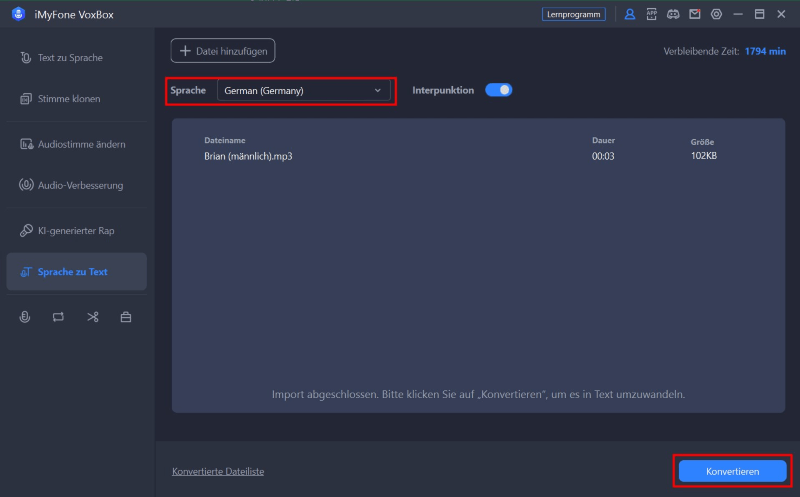
Teil 2: Verwenden „Kurzbefehle“, um iPhone Sprachmemo in Text zu umwandeln [Sehr kompliziert zu bedienen]
Wenn Sie Ihre Sprachmemo sofort in Text umwandeln möchten, können Sie die integrierten Shortcuts auf Ihrem iPhone verwenden. Die Einrichtung ist jedoch etwas kompliziert. Eine lange Aufnahme- und Konvertierungszeit verlängert die Akkulaufzeit des Telefons, und ein zu langer Inhalt der iPhone-Sprachmemo in Text wird das Telefon beanspruchen. Wenn Sie einen längeren Inhalt zu bearbeiten haben, empfehlen wir Ihnen trotzdem, die erste in diesem Artikel vorgestellten Methoden zu verwenden.
Schritt 1: Erstellen Sie ein Memo für die Umwandlung von Audionotizen in Text.
● Gehen Sie zu „Notizen“ und klicken Sie auf das Hinzufügen-Symbol in der unteren linken Ecke, um eine neue Ordner zu erstellen und zu benennen.
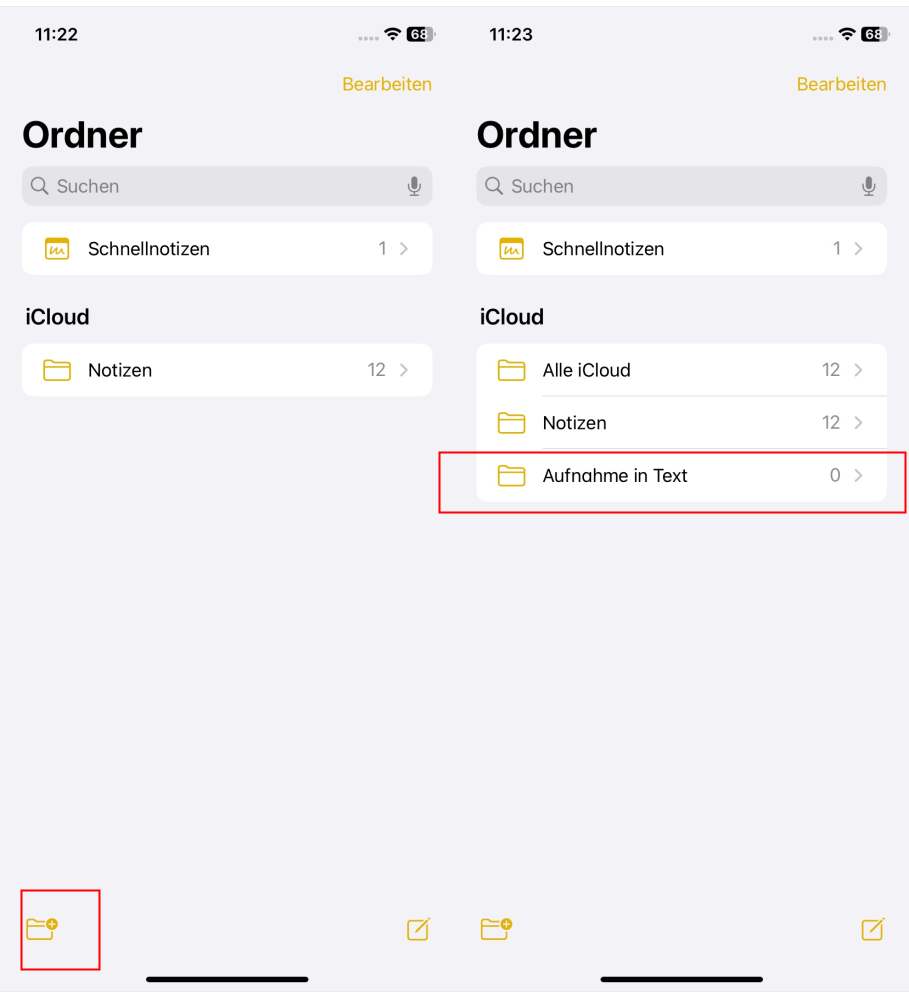
Schritt 2: Erstellen Sie eine Kurzbefehle für iPhone Sprachmemo in Text.
● Gehen Sie zu „Kurzbefehle“ und klicken Sie auf „+“ in der oberen rechten Ecke und dann auf „Aktion hinzufügen“.
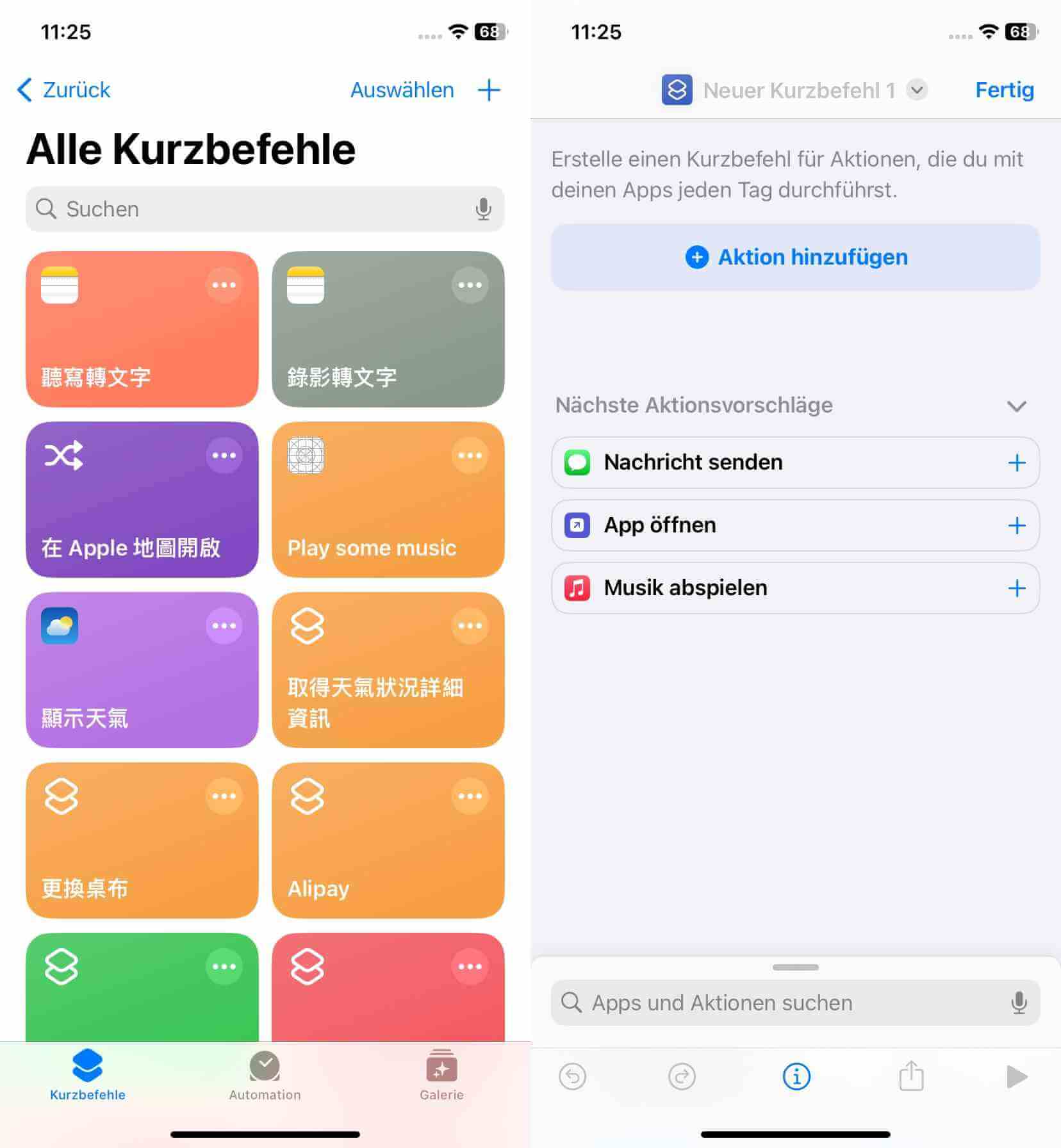
● Suchen Sie nach „Text diktieren“ und dann wählen Sie die Sprache, die Sie sprechen möchten, wenn Sie etwas länger sagen müssen, wählen Sie die Option „Hören stoppen“ als „Per Tippen“.
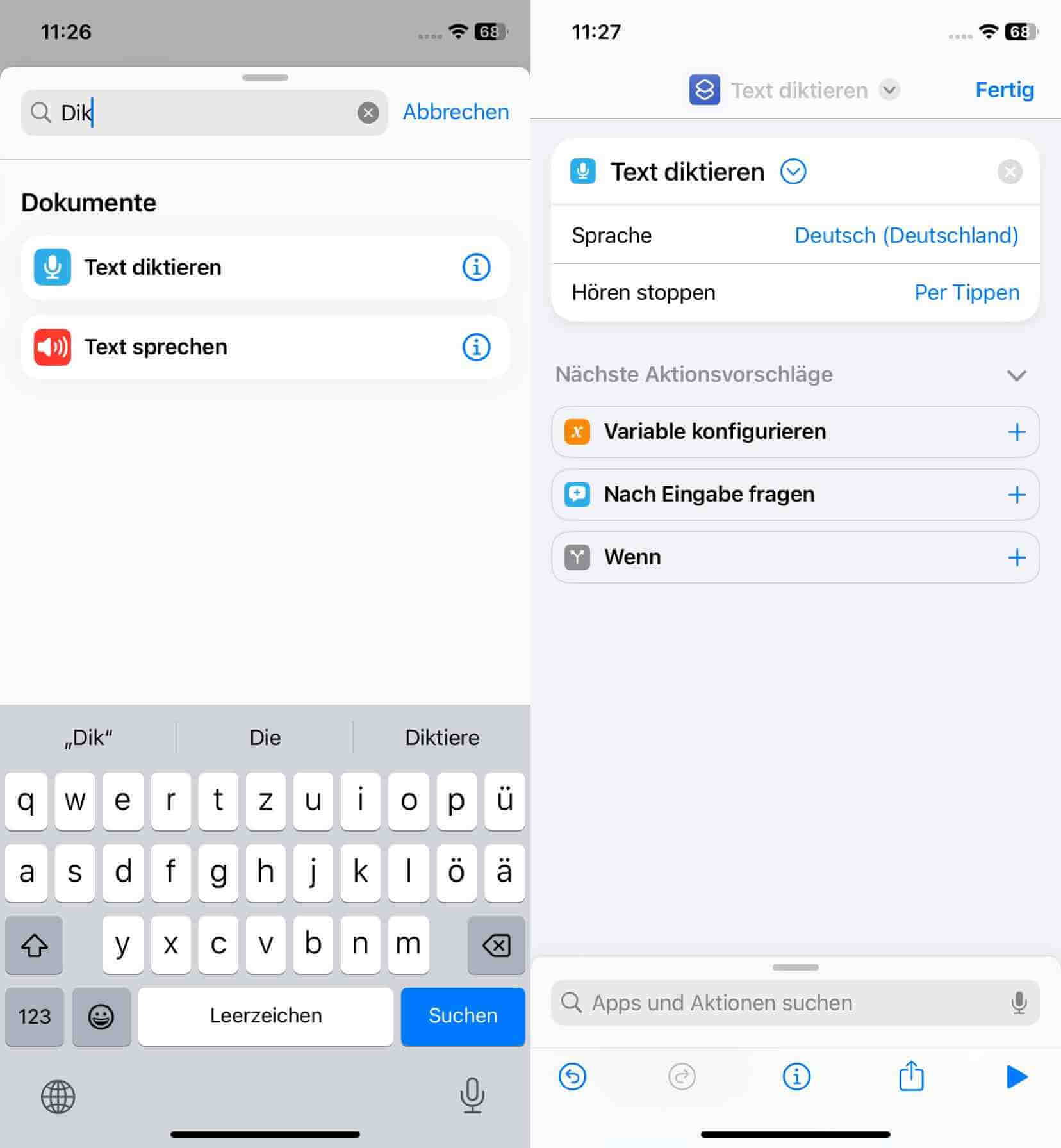
● Klicken Sie im Suchfeld unten auf „App“ und wählen Sie „Notizen“, wählen Sie im Menü „Ordner Notizen einblenden“ und wählen Sie dann den in Schritt 1 erstellten Ordner.
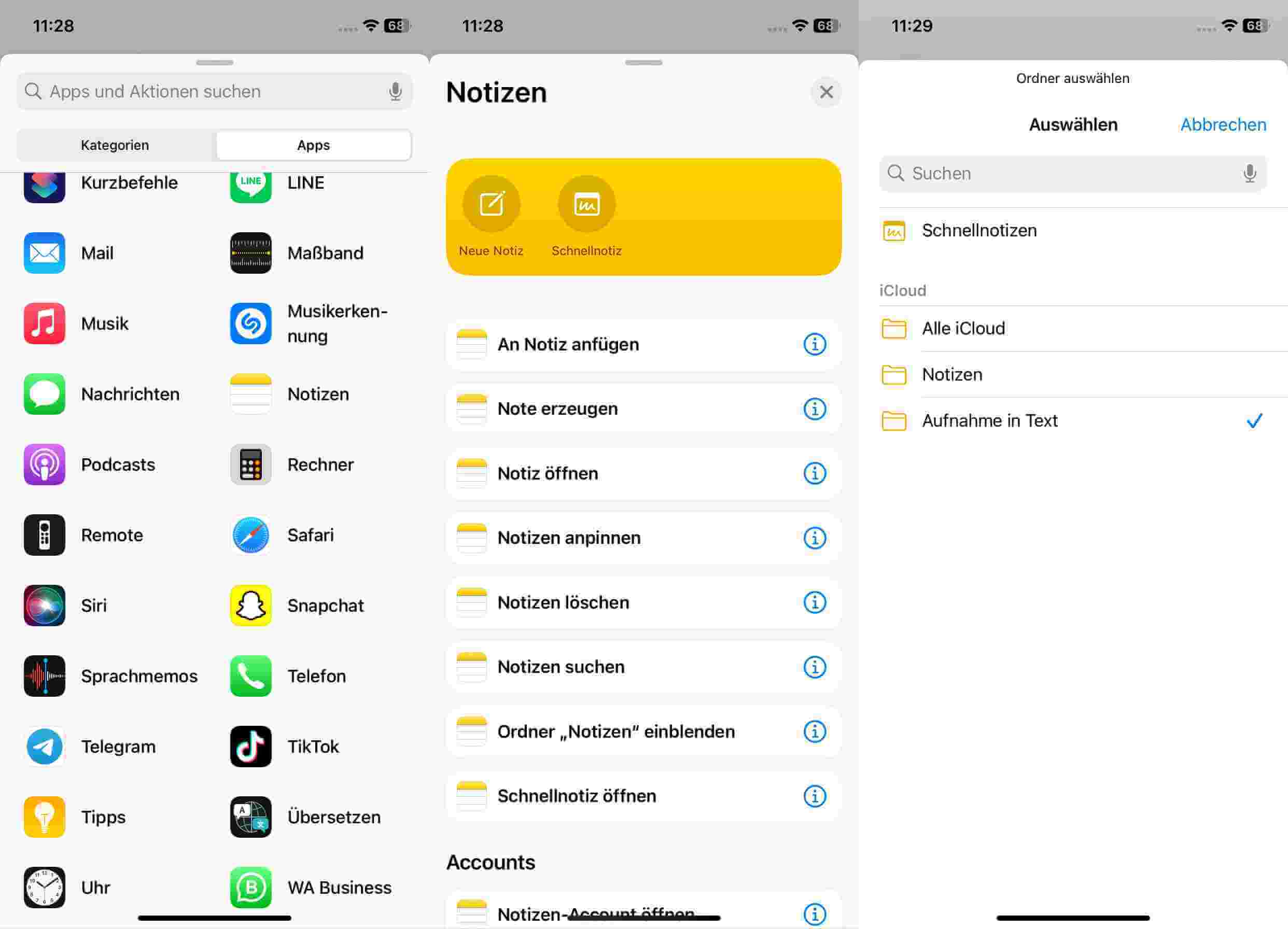
● Klicken Sie oben, um diese iPhone-Verknüpfung „Sprachmemo in Text“ zu benennen und die gewünschten Informationen einzustellen.
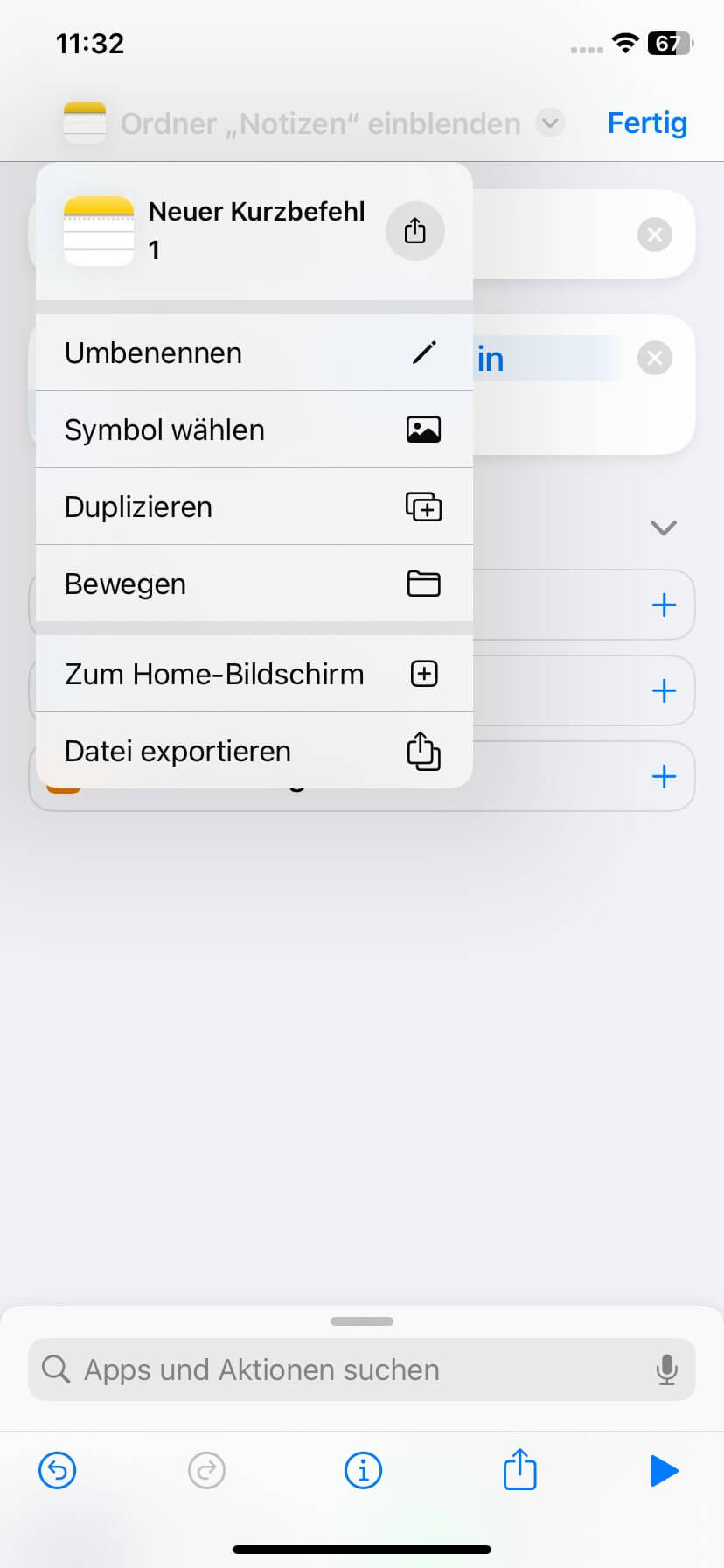
● Klicken Sie lange auf den Desktop und dann auf „+ > Kurzbefehle“.
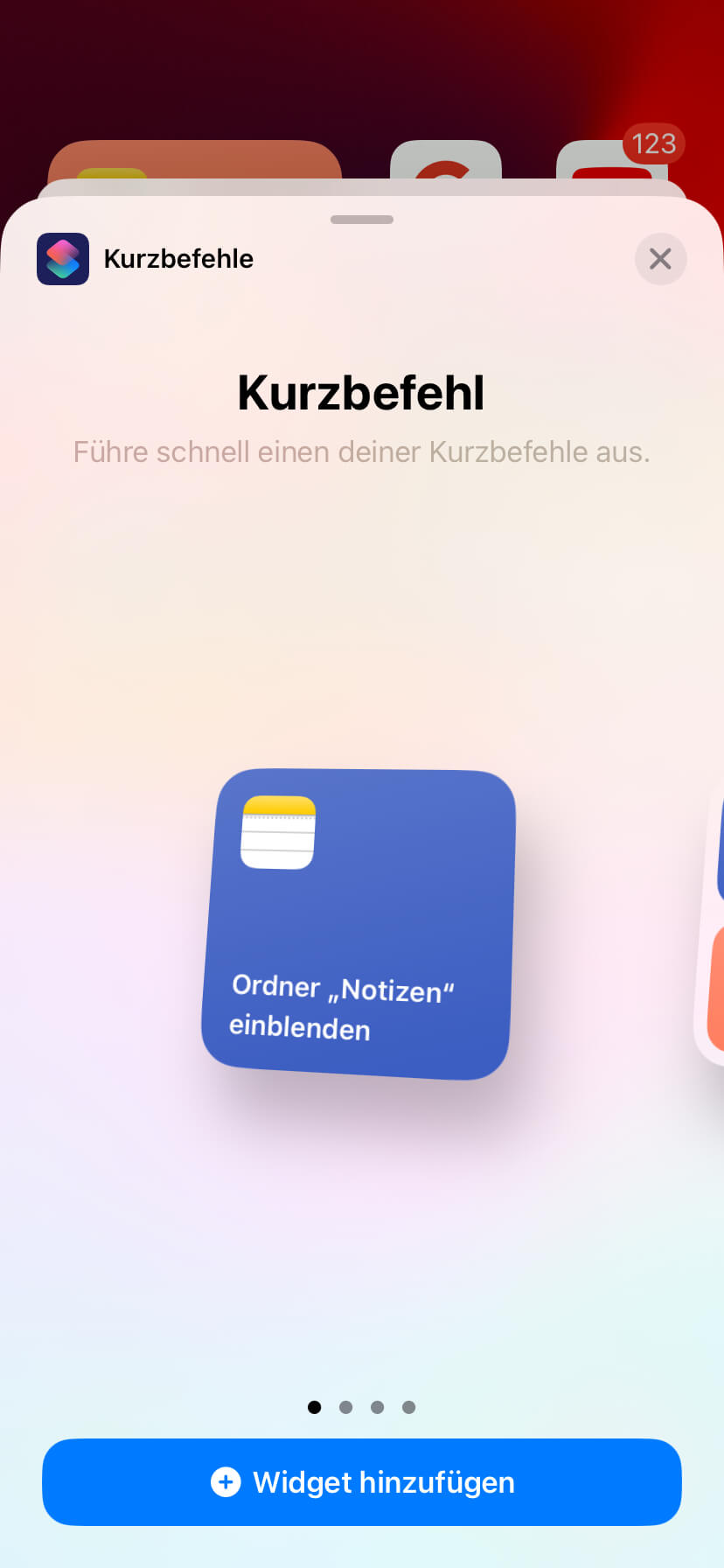
● Klicken Sie erneut lange darauf, um den in Schritt 1 erstellten Memo-Ordner zum Desktop hinzuzufügen.
● Klicken Sie auf die soeben erstellte Kurzbefehle, um die Umwandelung des Sprachmemos in Text zu starten, und der konvertierte Text wird direkt im Memo gespeichert.
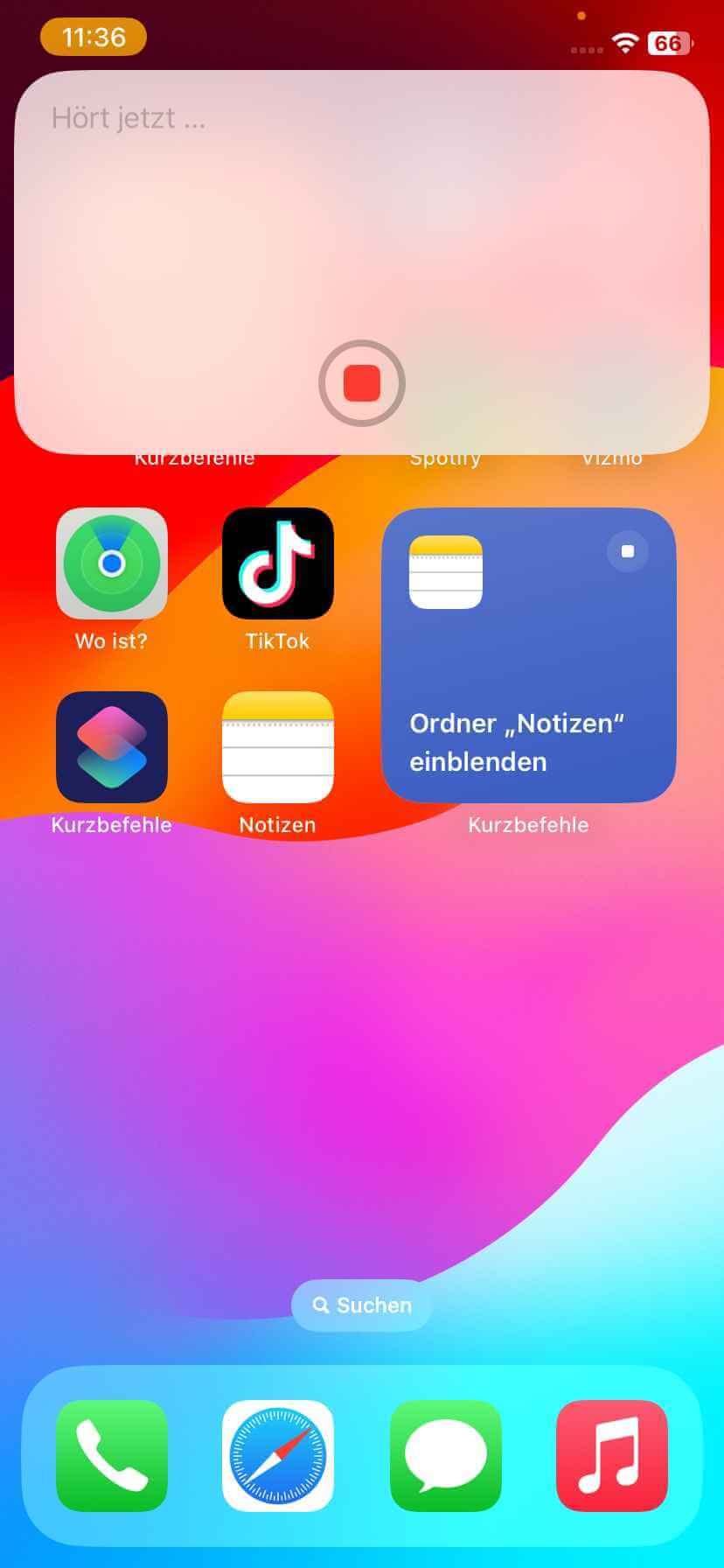
💡 Fazit
Oben ist alles darüber, dass iPhone Sprachmemo in Text umwandeln, wir hoffen, dass nach der Lektüre dieses Artikels, werden Sie nie ein Treffen oder Klasse verpassen, weil Sie nicht wissen, wie man iPhone Sprachmemo in Text umwandeln. Wir empfehlen Ihnen auch die Verwendung von KI-Stimmengenerator VoxBox als Ihr iPhone Audio oder Sprach zu Text Konverter, klicken Sie einfach auf die Schaltfläche unten, um es auszuprobieren!




